Járt már nálam korábban nagyon olcsó WiFi-s kamera, de elég sok kivetnivalót találtam benne, így tovább keresgéltem.
Az ESCAM G02 bár nem új modell, de csak pozitívumokat olvastam róla, így próbára rendeltem egyet, akciósan valami 4900Ft volt a GearBest-en - ennyiből nem jön ki egy RPI Zero W+USB kamera sem. Akció nélkül is meg lehet találni 7000Ft körüli áron - meg persze drágábban is.
Azt el kell ismernem, külsejét tekintve nem nyűgözött le, inkább játékszer hatást kelt az eszköz.
A dobozban USB táp, USB kábel, tiplik, csavar, és egy falra szerelést segítő kis műnyag konzol található a kamerán kívül.

Leginkább azért ekkora a kütyü, mert a forgatást és döntést (PT - nem PTZ, mert Zoom az nincs benne) végző motoroknak is kell hely, (talapzat) bár nekem ez a funkcionalitás annyira nem kell, inkább csak zavarólag hat, hogy minden egyes újraindításnál elvégez egy teljes kört. De mondjuk, nem kell folyton újraindítgatni. Az elején levő mikrofon inkább vicc kategória, tesztjeim során elég sok zörejt is összeszedett, gyakorlatilag élvezhetetlen, ki is kapcsoltam. Nem beszélve róla, hogy a forgatáskor a motor hangját jól felerősítve továbbítja. :)
A hátulján látható, hogy mivel ez a modell vezetékes LAN hálózatra is köthető, a LAN csatlakozó is itt kapott helyet, közvetlenül a kizárólag tápellátási célú microUSB csatlakozó mellett. Egy 5VDC 1.6A tápot küldenek vele, rövid (~0.5m) kábellel, amit cserélhetünk egy hosszabbra is szükség szerint, ám 3-5 méternél hosszabb tápkábellel már biztosan nem fog működni. Ha valaki járatos az IP kamerák terén, akkor máris kíváncsi arra, hogy vajon PoE tápolható-e az eszköz a LAN csatlakozóján keresztül: hát nem az. Viszont aki elég ügyes, az 5VDC-t egy UTP kábelen a kék és barna ereken át tudja küldeni kis távolságra, a végén egy microUSB csatlakozóval feladja a kamerának.
Az áramfelvételét tekintve normál felvétel közben 4.1W-ot fogyaszt (5V/0.82A), forgatás közben viszont kimaxolja a tápegységét, 8.2W-ot mért a műszerem, ez 5V/1.64A, így ha valaki forgatni is szeretné, érdemes egy nagyobb 2A-es tápra cserélnie szerintem, ha kisebbet adtak hozzá. Az infravető normál felvétel közben 6W-ra növeli a fogyasztást (5V/1.2A), ha tehát éjszakai módban szeretnénk mozgatni, ahhoz már igencsak illene a 2A-es táp! Forog éppen kisebb táppal meghajtva is, de melegedni fog, mint állat, ha pedig sokat kutatjuk a képessége határait, könnyen kigyulladhat...
A két WiFi botantenna közül a rossz nyelvek szerint csak az egyiket használja, a másik csak dísznek van, de mivel nem csavarmenetes egyik sem, nem győződtem meg erről a feltevésről. Az elején található fényérzékelő és az éjszakai képhez szükséges IR ledek (10 db, papíron 8 méterre visznek el) szinte ugyanígy néznek ki minden belépő szintű kamerán. Ennyit a külsőről.

Éjszakai kép
Nézzük a képességeit, az adatlapja szerint PTZ, ennek kétharmad része igaz, mert PT (Pan/Tilt) funkciókat tud, de zoomolni nem lehet vele. A kétirányú audió valóban működő funkciója a saját alkalmazásán keresztül, viszont a mikrofonja valami elképesztően rossz minőségű. A szintén az adatlapján szereplő háttérfény kompenzációnak nyomát se láttam, az ellenfény minden mást sötétségbe borít:

Ellenfény
Persze ne legyenek illúzióink, bármilyen olcsó szegmensbe tartozó, WDR funkciót nem támogató kamera nagyjából ennyire szereti az ellenfényt.
3.6mm-es optikájával 63 fokos látószögben 1280x720 pixeles felbontással tud felvenni.
 Nézzük az árvíztűrő tükörfúrógépes tesztet a fenti képből kivágva:
Nézzük az árvíztűrő tükörfúrógépes tesztet a fenti képből kivágva:

Azt kell mondjam, élesebb, mint a korábbi Digoo kamera képe, de ez szimplán abból adódhat, mivel a Digoonál szélesebb a látószög, ezért ott nagyobb területre jut ugyanannyi képpont, mint ennél a típusnál - csodák márpedig nincsenek.
SD kártyára (max 128GB) is tud rögzíteni, amikor mozgást észlel, viszont ONVIF-on nem tudja lejelenteni a mozgásinformációkat (eddigi tesztjeim szerint), így ONVIF kompatibilis rögzítővel csak folyamatos felvételre tudjuk használni. Fájó hiányosság még, a mozgásérzékelés érzékenységét is csak a CamHI alkalmazásban tudjuk állítani (Low-Medium-High), viszont egyáltalán nem tudjuk megadni a területet, ahol mozgást akarunk detektálni, valamint a mentett képeknél mindig csak 1 db készül, és ritkán a jó időpillanatból kiragadva, persze ha ONVIF módban akarjuk használni, ez utóbbiak nem is túl érdekesek.
Külön kiemelném, hogy az eszköz nem vízálló, nem kültérre tervezett. Ettől függetlenül hallottam olyanról, aki kültéren használja, előtető alatt, gond nélkül.
UPDATE: nekem a kültéri használat nem jött be, egy vihar után a kamera WiFi része használhatatlanná vált
A CamHI nevű alkalmazásával meg tudjuk keresni kameránkat a helyi hálózaton, ehhez első alkalommal LAN kábel szükséges, és az alkalmazáson belül is be tudjuk állítani. Két dolgot nem találtam meg a webes felületen: 1/ mozgásérzékelés engedélyezése, 2/ firmware automatikus frissítése.
Ha nem töltjük le az alkalmazást - mert miért tennénk fel minden vackot a telefonunkra - hanem a routerünkön megkeressük a DHCP szerver milyen IP címet osztott ki az IPCAM nevű eszköznek, megnyitunk egy böngészőt, beütjük ezt az IP címet, és böngészőn keresztül is be tudjuk állítani! (Nem úgy, mint a csak Felhőn keresztül működő kameráknál)
Első beüzemeléskor a felhasználónév és a jelszó is admin, ezt érdemes mielőbb átírni! Először mindig kínai nyelven üdvözöl minket a kamera, a nyelvváltás a jobb felső sarokban lehetséges:
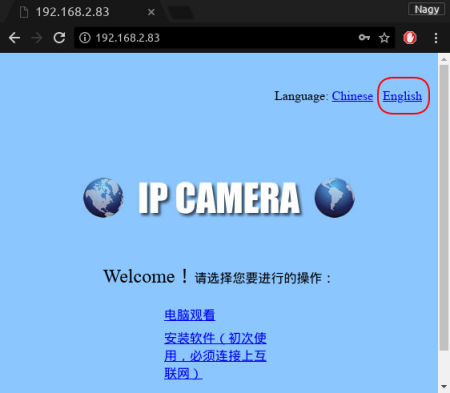
Ez után már kezdem érteni mit akar, a "PC view" lesz a webes felülete:
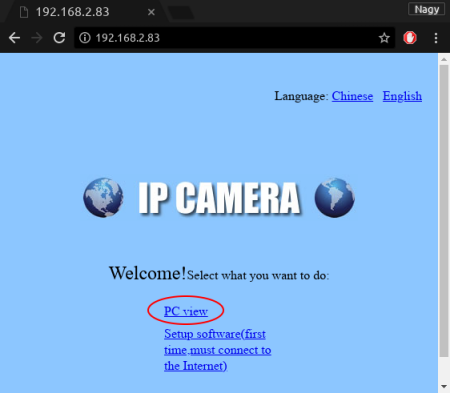
Belépést követően rögtön egy előnézeti képhez jutunk, aminek megtekintéséhez Adobe Flash plugin szükséges, Chrome-on is működik egyébként és Windows mellett Linuxon is. A mellette levő nyilak segítségével forgathatjuk is a kamerát, valamint őrjárati preseteket (eltárolt pozíciókat) hozhatunk létre.
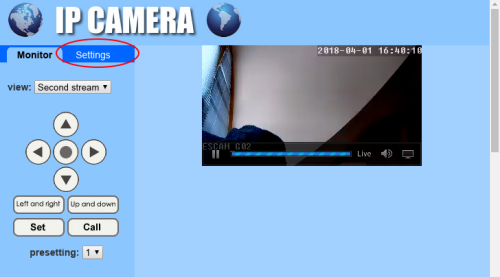
A Settings-re kattintva ugorhatunk a beállításokhoz:
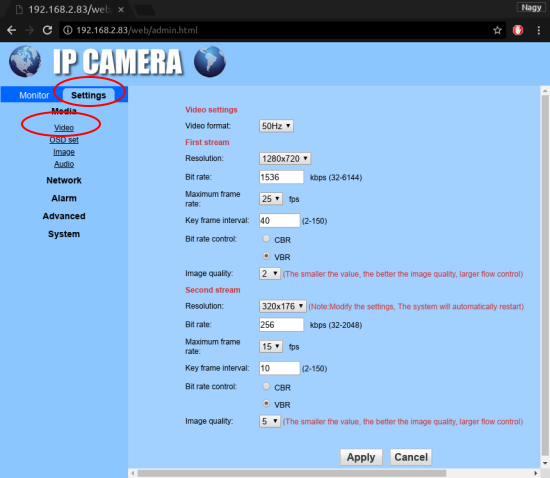
Ahogy látható, két videofolyamot (stream) tud szolgáltatni, jellemzően az elsődleges a teljes, amit rögzíteni szoktak, a másodlagos pedig a kisebb (640x352 vagy 320x176), ami tökéletesen elegendő pl mobiltelefonon előnézeti képként. Lehet persze a nagy képet is nézni, de feltehetőleg nem lesz folyamatos, akár a wifi/mobilinternet, akár a telefon véges feldolgozási sebessége miatt. (az fps-t is érdemes lehet visszavenni 15-re, ha lassú neten keresztül akarjuk nézni) A sávszélesség optimalizálása miatt a bitráta vezérlést érdemes VBR-en hagyni, így mindig csak a szükséges méretűre tömörített képanyagot továbbítja.
A következő menüpont az OSD beállítások, itt lehet beállítani, hogy látsszon-e a felvételen az idő illetve a kamera neve, amit szintén itt lehet megadni.
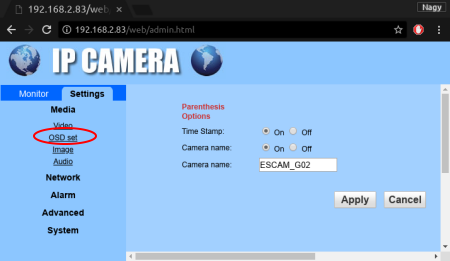
Ez után következnek a képminőség beállítások, fényerő, kontraszt, élesség. Aki netán fejjel lefelé szereli fel, itt vissza is fordíthatja a képet. Az IR Led control-nál adhatjuk meg, akarjuk-e használni az éjjellátáshoz az infrákat, ha kivilágított helyet figyelünk és sokat kattog, ezt tehetjük fixen be vagy ki állásba is. Ha a fényszenzor túl érzékenynek tűnik és sokat "kattog" az IR váltás, indokolatlanul, akkor az IRCut értékét emeljük 1024-re.
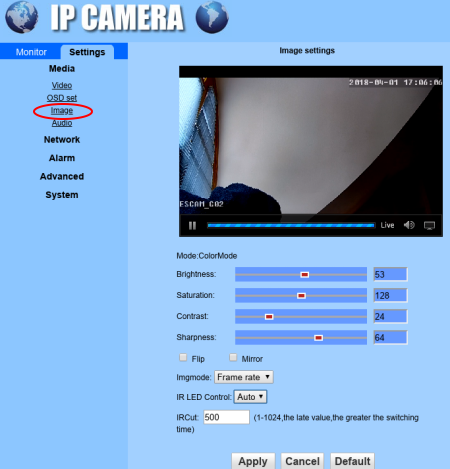
Bár én inkább kikapcsoltam, de használható a mikrofonos felvétel is, lehalkítva kicsit kevesebb zörejt szedett össze egyébként, de ez gondolom függ a környezetétől is.
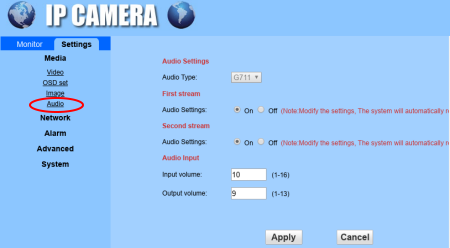
És akkor a legfontosabb, az RTSP elérési módok (pl VLC-hez) a következőek: (ha az audio engedélyezett, azt is tartalmazza a stream, az IP cím, felhasználó és jelszó természetesen behelyettesítendő a sajáttal)
rtsp://admin:admin@192.168.2.83/iphone/11
Videó: H264-MPEG-4 AVC (part 10)(h264) - 1280x720, 20 fps
Audió: PCM ALAW (alaw), Mono, 8000 Hz, 16bit
Kiemelném, hogy itt van egy kis bukta, ugyanis nem tudja a kamera a beharangozott 25fps-t teljes felbontás mellett, hanem csak 20fps-el tud adni ilyen minőségi beállítások mellett. :) De az előző is pontosan ugyanennyit tudott, gondolom a vezérlőegységük maximális sebessége megadja a limitet.
rtsp://admin:admin@192.168.2.83/iphone/12
Videó: H264-MPEG-4 AVC (part 10)(h264) - 320x176, 15 fps
Audió: PCM ALAW (alaw), Mono, 8000 Hz, 16bit
http://192.168.2.83:80/web/auto.jpg?-usr=admin&-pwd=admin&
Ez pedig az állókép (JPEG snapshot, 1280x720) kinyerésének módja a kamerából, ami pl Domoticz-hoz nagyon hasznos, és nagyon hiányoltam az előző kameratípusból is... ezt a szerintem alapfunkciót egyébként az ONVIF szabvány szerint is implementálni kellene (GetSnapshotUri), így nem egészen értem, milyen kompatibilitásról beszélnek az olyan gyártók (pl Digoo), akik ezt nem implementálják.
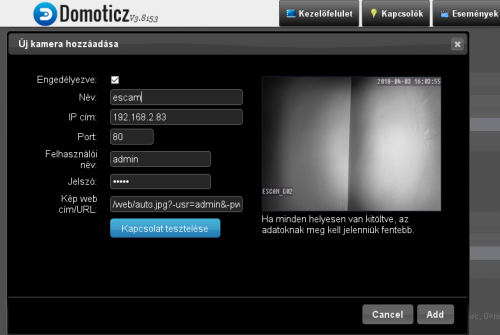
A tesztelt egyed saját bevallása szerint az Onvif 2.4 szabványnak megfelel, a firmware verziója V13.1.6.1.23-20171020, tehát nem is túl régi. (Ám az alkalmazás máris talált újabbat a V13.1.6.1.26-20171207 az aktuális.)
ONVIF kompatibilis rögzítőnél nagyon egyszerű a felvétele, simán megadjuk az ONVIF protokoll után a rögzítőn a kamera IP címét, a 80-as (vagy rögzítőfüggően a 8080-as) portot, és a felhasználónevet/jelszót, a többit lebeszéli egymással a rögzítő meg a kamera.
A fenti elérési utak fellelése után rájöttem, hogy bár nem Hisilicon processzor van a G02-ben, hanem Goke, ám működnek rajta ettől függetlenül az InStar CGI parancsok: magyarul URL meghívásával is el tudjuk érni egyes funkcióit (felhasználó jelszó megadása itt is kell természetesen), pl ha jelez valamely mozgásérzékelőnk, akkor egy előre eltárolt presetre irányíthatjuk a kamerát, ami a mozgás irányában van, de akár tetszőleges forgatást is végezhetünk így, automatizáltan. (nem kattintgatva)
Példa - ugrás 1-es Presetre:
http://admin:admin@192.168.2.83/cgi-bin/hi3510/param.cgi?cmd=preset&-act=goto&-number=1
UPDATE Shinobi integrációhoz:
Custom base url:
http://admin:admin@192.168.2.83:80
Call method: GET
Center:
/cgi-bin/hi3510/ptzctrl.cgi?-step=0&-act=home
Left:
/cgi-bin/hi3510/ptzleft.cgi
Right:
/cgi-bin/hi3510/ptzright.cgi
Up:
/cgi-bin/hi3510/ptzup.cgi
Down:
/cgi-bin/hi3510/ptzdown.cgi
Stop: (mindegyik irányhoz)
/cgi-bin/hi3510/ptzctrl.cgi?-step=0&-act=stop
A kamerán egy gyors portszkennelést végezve azt találtam, hogy nyitva vannak rajta a 80 (Webes felület), 554 (rtsp), 1935 (rtmp), 8080 Onvif portok. Sem nyitott telnet, sem ssh portot nem találtam, nem sikerült sem a korábbi ESCAM modelleken létező FTP jelszón keresztüli shell-injekciós támadást használva bejutnom a kamerára, így egyelőre úgy látom a G02 tavaly év végén készült biztonsági analízise még mindig helytálló: a gagyi kínai kamerák piacán aránylag jónak mondható a biztonsága.
Természetesen a p2p mód kikapcsolása (ezután nem fogja elérni a CamHi applikáció sem a kamerát) még mindig nagyon ajánlott biztonsági szempontból, illetve ha a kamerának fix IP címet adunk, és nem létező Gateway+DNS címeket írunk be neki, akkor nem fog tudni kijutni a saját hálózatunkról - abszolút biztonságra törekvőek persze erről a fixált IP címről minden kimenő forgalmat letiltanak a saját routerükön, és akkor biztosan nem lesz félreértés. :)
Az RTSP Permission check mindenképpen legyen On állásban, ha nem szeretnénk, hogy jelszó nélkül bárki rá tudjon csatlakozni az élő videofolyamra, aki látja az 554-es portját.
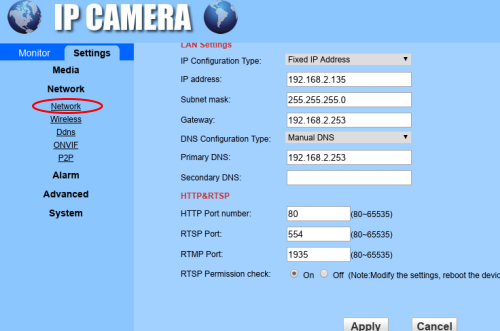 A WiFi beállítások közvetlenül ez alatt következnek:
A WiFi beállítások közvetlenül ez alatt következnek:
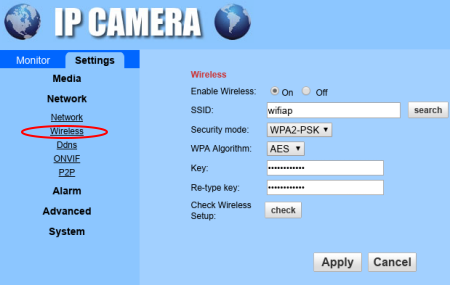
Ez alatt jönnek a DDNS beállítási lehetőségek:
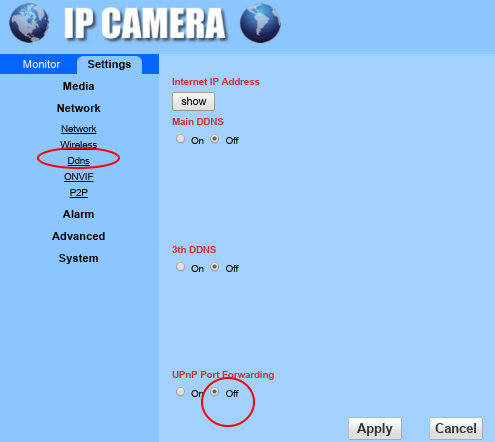
Ha valaki szeretné távolról elérni a kameráját, és nincs fix IP címe, és a routerén sincs ilyen funkció (ki hallott már ilyet?) akkor a kamerában is beállíthat egy DDNS szolgáltatást, ami a kamera mindenkori külső IP címére mutató domain név. Persze ehhez kell még a routeren pár portot továbbítani, vagy a fenti hátsóajtó jellegű UPnP-t kell engedélyezni, amit egyébként sürgősen tiltsunk le, ha másképp is meg tudjuk oldani, vagy nincs rá mindenképpen szükség. Az első helyen szereplő, kamera által javasolt hipcam.org full kínai oldal, még nem sikerült rájönnöm, melyik a regisztráció gomb, nem is küzdöttem sokat a megismerésével... E mellett a dyndns.org, 3322.org, dynddns.us, no-ip.com szerepelnek a felkínált lehetőségek között a listáján.
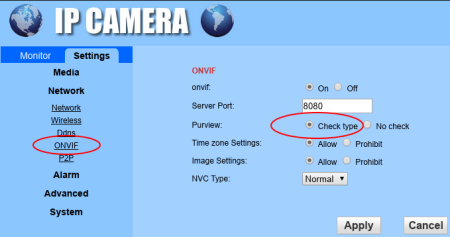
Az ONVIF-nál lehet engedélyezni az ONVIF kéréseket megválaszoló szolgáltatást, ez nagyon jól jön, ha ilyen rögzítőnk van, ha nincs, akkor nincs nagy hasznunkra. A "Purview" felthetőleg a Preview akar lenni, a lényeg az, hogy mindenképpen a "Check type", vagyis a jelszót kér legyen megjelölve a biztonság kedvéért.
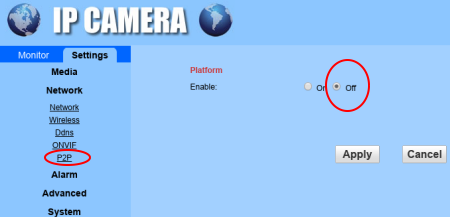
A P2P módot itt kapcsolhatjuk ki. De most komolyan. Ha értünk hozzá, vagy ismerünk valakit, aki ért hozzá, és be tudjuk állítani, hogy bármely más módon érjük el a kamerát távolról, akár szoftveres rögzítőn, portforwarddal, stb, akkor ne használjuk a P2P, alias Felhő üzemmódot.
Meg is mondom miért: ha valaki kitalálja a kameránkon szereplő UUID betű-szám azonosítót, azonnal rácsatlakozhat bárhonnan a világból, bármilyen tűzfal mögött is vagyunk, mert a Felhő mindenen át működik. Ez a hozzá nem értők számára vonzó alternatívának tűnik, egészen addig, amíg nem kezd el hozzájuk valaki más beszélni a kamerájukon keresztül, aztán persze ők sírnak a leghangosabban. Maradjunk annyiban, hogy aki Felhőre engedi a kameráját, nem az a kérdés, hogy feltörik-e, hanem az, hogy mikor.
Most erre legyinthetnek egyesek, miszerint kicsi az esélye, hogy valaki eltalálja a megfelelő kombinációt, igaza van, kicsi az esélye, de rengeteg kamera van a világon, aki a hozzáférhető kamerákat keresi, szinte mindegy neki mit talál. Ezer kameratulajdonosból már csak statisztikailag kell lennie legalább egy hülyének hozzá nem értőnek, aki gyári jelszóval használja, és ontják a kínai gyárak ezeket a kamerákat. Úgyhogy ha véletlenül mégis ilyen perverz ötletünk támad, legalább írjuk át a felhasználónevet és jelszót a kamerán, mert az admin/admin páros pont olyan erős védelem, mint egy ablaküveg a golyózápor ellen.
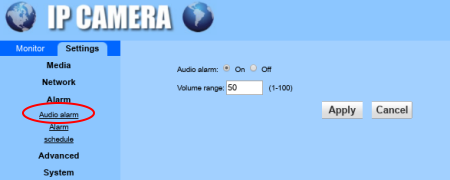
Az "Audio alarm", ha jól értelmezem riasztási eseményt generál, amennyiben a megadott hangerőszinten felüli hangot érzékel. Tesztjeim során ez úgy működött, hogyha 50-re volt állítva az érzékenység, akkor teljes csendben is fél percenként készített egy képet magától, ha 1-re volt állítva, akkor meg hiába fütyörésztem és kocogtattam a mikrofonját, egy darab képet se készített. Szóval ez a funkció enyhén gyerekcipőben jár.
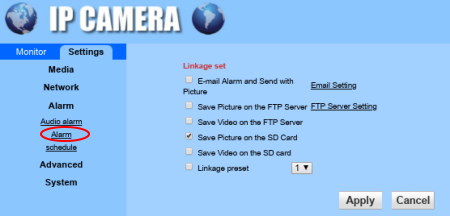
Itt lehet beállítani, hogy riasztási eseménykor (ami mozgásérzékelés lehet - amit valamiért csak a CamHI alkalmazáson belül lehet be-kikapcsolni, vagy a nem nagyon működő Audio alarm lehetne) mit tegyen a kamera:
- Küldjön e-mailt a mozgáskor készült fényképpel (.JPG)
- Töltse fel FTP-re a készült képet (.JPG)
- Töltse fel FTP-re a készült videót (.264)
- Mentse el a készült képet az eszközbe helyezett SD kártyára (.JPG)
- Mentse el a készült videót az eszközbe helyezett SD kártyára (.264)
- Nézzen egy előre beállított pozícióra a kamera
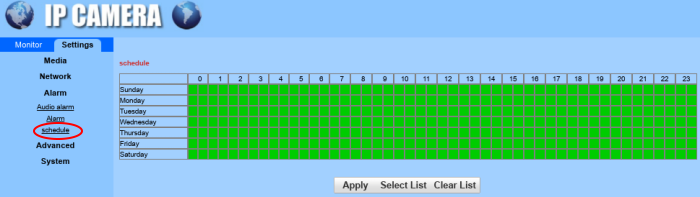
Az ütemezésnél beállítható, hogy a hét mely napjain hány órakor legyen érvényes a fenti riasztási események kezelése.
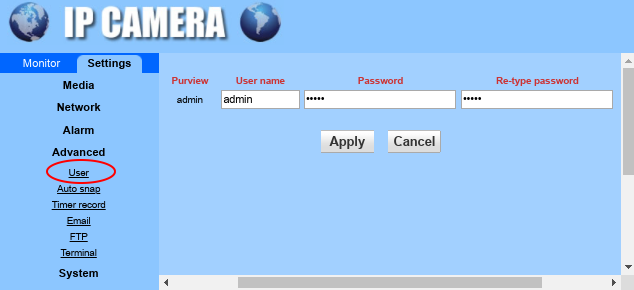
A legfontosabb beállítás: itt tudjuk átírni az előre beállított jelszót adminról, valami sokkal erősebbre!
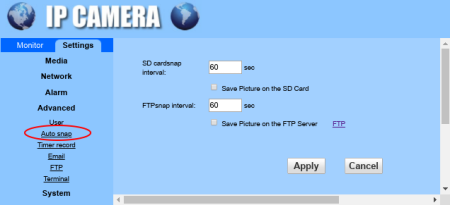
Az automatikus képkészítés funkció időzítve, pl percenként vagy óránként tud képeket menteni az SD kártyára, vagy feltölteni egy FTP szerverre.
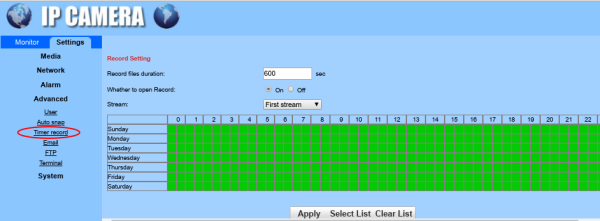
Ez a "Timer record" egy kicsit furán lett kínaiból angolra fordítva, gyakorlatilag a CamHI-ban érthetőbb "Recording Schedule"-ról van szó. A "Record files duration" egy egybefüggő felvétel maximális hosszát adja meg, 15-600 másodperc között, a "Whether to open Record" azt jelenti, hogy engedélyezzük egyáltalán a felvételt az alul zöld kockákkal jelzett időpontjaiban, a hét napjain. A Stream nemes egyszerűséggel kijelöli, a felvételek a nagyfelbontású első, vagy a kisfelbontású második videofolyamból történjenek-e.
Itt szúrnám közbe, hogy az SD kártyára mentett képeket (.JPG) és felvételeket (.264) elérhetjük úgy, hogy kivesszük a kamerából, de elérhető webes felületről is az alábbi módon: (IP cím behelyettesítendő a kamera IP címével)
http://192.168.2.83/sd/
Szerencsére ennek eléréséhez is kell a jelszó, egyébként pedig egy alap webszerver fájllistázásos megosztásról van szó.
Amennyiben a másodlagos streamből állítottuk be a Record setting-nél, akkor VLC-vel kevés problémával le tudjuk játszani a felvételeket. A .264 kiterjesztésű fájlokról annyit kell tudni, hogy nyers videoanyag, mindenféle fejléc meg ilyen butaság nélkül, így ha a VLC mégsem ismeri fel, miről van szó, akkor az Eszközök->Beállítások (Mind) alatt ki kell választani a Szétválasztók (Demuxer)-nál, hogy az alapértelmezett a H264 szétválasztó legyen. Ha viszont az elsődleges streamből veszünk fel - ami szerintem természetes, hiszen miért is ne használnánk ki minden pixelt - ez esetben a VLC semmiképpen nem fogja tudni lejátszani a .264 fájlt. Legalábbis átalakítás nélkül. Ez állítólag egy firmware hiba, amit lehet egyszer kijavítanak, de egy szemfüles felhasználó megtalálta az okot: a nagyfelbontású .264 fájlokba mégis csempésztek valami minden szabványt nélkülöző fejlécet és némi szemetet a képanyag közé! A hivatkozott oldalon közzétették az átalakításra szolgáló program forrását is, ami a HXVS (HXVF, HXAF) fejléces 264 fájlokból kiollózza a használható videót, amit immár a VLC is le tud játszani!
Ugyancsak letölthető tőlük egy Windows bináris, de Linuxra is lefordítható az alábbi szerint:
gcc -fpermissive -O2 -static -o convert convert.cc
chmod a+x convert
A gyorsaság kedvéért mellékelek egy Linux 64 bites binárist: convert.zip
E-mail küldés beállításai:
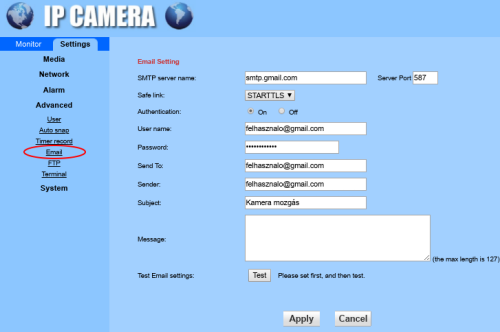
Az SSL és TLS mellett STARTTLS csatlakozási módot is támogat, így elméletileg a legtöbb SMTP szerverrel kompatibilis. Persze, a Gmail SMTP-n nem olyan könnyű átjuttatni bármit bárhonnan, elkézelhető, hogy előbb a Kevésbé biztonságos alkalmazások-at engedélyeznünk kell a fiókunkban.
Az más kérdés, hogy mennyire jó ötlet spammelni magunkat minden fény-árnyék változás képként történő elküldésével percenként a saját e-mail címünkre, de akinek erre van igénye, megoldható. :)
TIPP: Az Apply gombra kell kattintani, mielőtt a Test-re nyomunk!
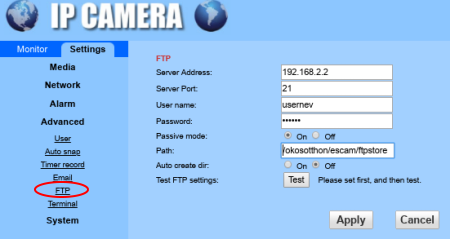
Helyi FTP szerverre, pl egy meglévő NAS-ra is tud rögzíteni, amennyiben az Alarm/Alarm menüben engedélyeztük és az Advanced/FTP-ben beállítottuk a szerver hozzáférési adatait.
TIPP: Az Apply gombra kell kattintani, mielőtt a Test-re nyomunk!
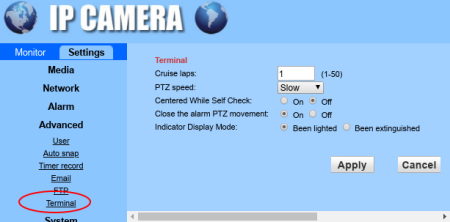
A Terminal beállítások a forgatás paramétereinek állítására szolgálnak, illetve van itt egy elrejtett gyöngyszem is, amennyiben a "Been exinguished"-et állítjuk be, a kamera elején található zöld LED nem világít, így ha az IR LED-ek sem világítanak, nem tudhatják az arra járók, hogy éppen megy a kamera. :)
Idő: ha szeretnénk az időbélyeget rátenni és a jövőben használni is, érdemes egy NTP szervert beállítani, remélhetőleg a routerünk tudja ezt a funkciót (OpenWRT tudja), mert csak az időért kár kiengedni az eszközt a nagy Internetre.
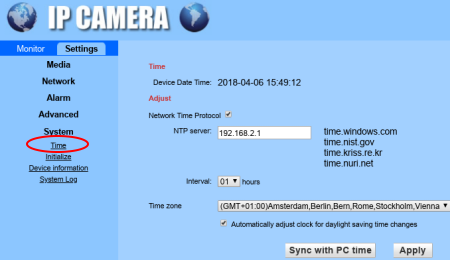
Valamiért "Initialize" néven futnak a máshol Karbantartásként becézett funkciók, újraindítás, beállítások mentése és visszaállítása. Az Upgrade is hasznosnak tűnik, csak nemigen találni kézzel letölthető firmwaret G02-höz, support állítólag küldi, ha nagyon megreked az ember, de a hivatalos út a CamHI alkalmazáson keresztüli automatikus firmware frissítés. Ez van.

A Device information is egy gyöngyszem, a kamera aktuális állapotát közli és az alján van elrejtve a kínai-angol "Browser SD card", aminek már feljebb spoilereztem az elérési útját http:/IPCIM/sd , az SD kártya formázása és az SD kártya működés közbeni kiadása (unplug) is itt kapott helyet. (Ugyebár nem érdemes kihúzgálni az SD kártyát, mikor éppen felvételt ment rá a kamera)
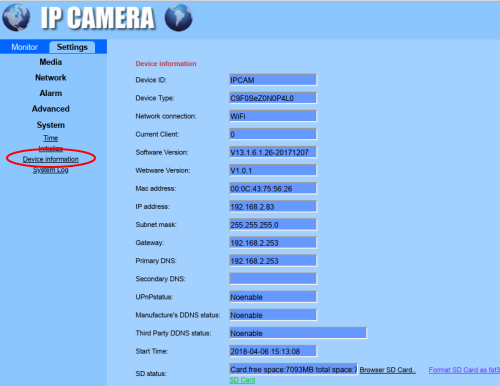
A System log-ról már nem mutatok képet, abban nincs semmi érdekes, a bejelentkezett felhasználók és fontosabb műveleteket listázza a kamera, pl ha belép Liu, Huang vagy Cseng a kamerámra.. na jó persze a p2p kikapcsolása óta, a nem létező 253-as gatewayen keresztül ez már nem fenyeget.. legalábbis engem. :)
Mindent összevetve nyilván láttam már jobb képminőséget produkáló, ellenfényben jobban teljesítő, szebb IP kamerát, cirka 30-40 ezer Ft körül.. de maradjunk annyiban, hogy ár/érték arányban ez a kamera verhetetlen.
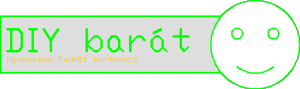
A bejegyzés trackback címe:
Kommentek:
A hozzászólások a vonatkozó jogszabályok értelmében felhasználói tartalomnak minősülnek, értük a szolgáltatás technikai üzemeltetője semmilyen felelősséget nem vállal, azokat nem ellenőrzi. Kifogás esetén forduljon a blog szerkesztőjéhez. Részletek a Felhasználási feltételekben és az adatvédelmi tájékoztatóban.





